小编教你Win10如何隐藏硬盘分区
- 分类:Win10 教程 回答于: 2019年05月17日 13:03:00
有时候电脑上的一些分区不想被别人看到,这时就可以考虑将分区隐藏起来。当然网上已经有了相关的经验贴,如下贴,但操作起来太复杂,对小白来说头都要大了,那么小编来教大家一个简单的方法,只需要几个操作就可将win10硬盘分区隐藏起来。
为了更好地保护电脑磁盘中的重要资料,一些windows10系统用户就希望能将硬盘分区隐藏起来。那么,这该如何实现呢?会不会十分复杂呢?接下来,系统之家小编就为大家分享Windows10系统隐藏硬盘分区的技巧。
Win10如何隐藏硬盘分区图文解说
鼠标右击“此电脑”,再点击管理。
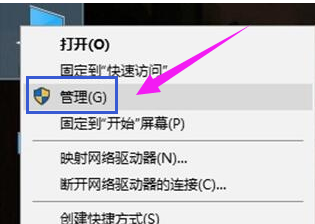
隐藏图-1
在窗口左侧的树状列表中展开本地用户和组,点击用户文件夹
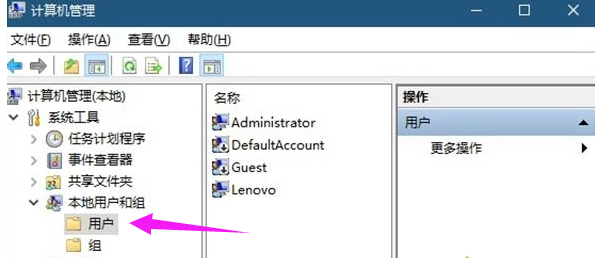
盘符图-2
双击帐户列表中的Administrator项,将账户已禁用项取消勾选,然后点击“确定”
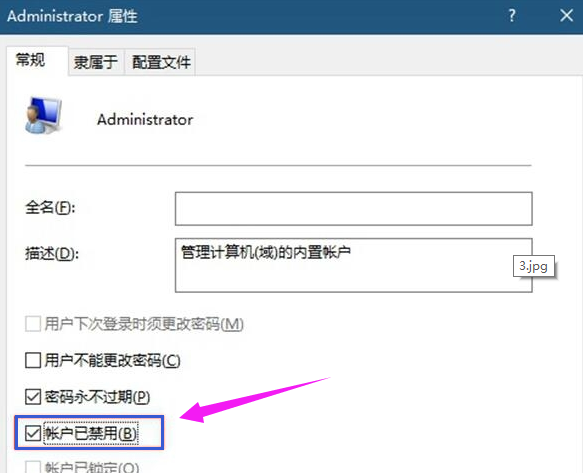
盘符图-3
点击开始按钮,再点击头像,可以看到Administrator项,点击它,就可以以Administrator帐户登录Win10了。
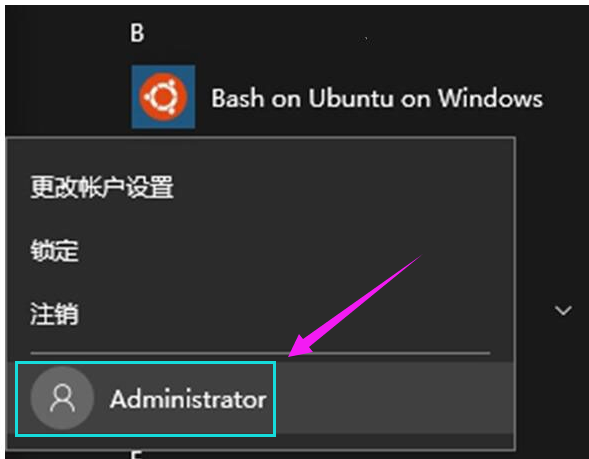
Win10图-4
在搜索框输入:regedit,搜索并打开。
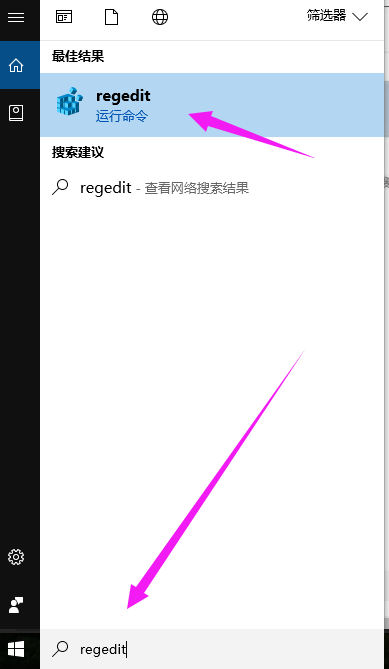
隐藏盘符图-5
依次打开:\HKEY_LOCAL_MACHINE\SOFTWARE\Microsoft\Windows\CurrentVersion\Policies\Explorer\
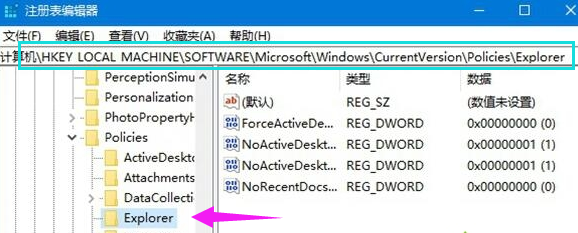
隐藏盘符图-6
在窗口右侧的空白处点击鼠标右键,选择新建-新建DWORD(32位)值,并将该值命名为:
NoDrives
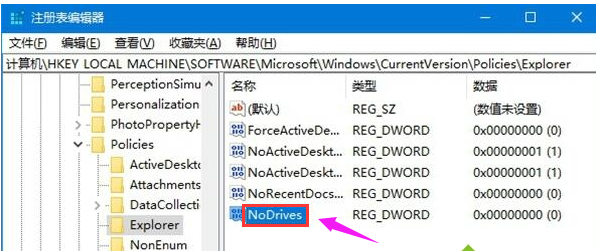
Win10图-7
以隐藏E盘,查表可知,该盘对应的值为16。
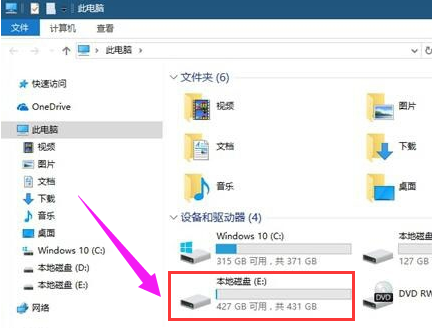
隐藏盘符图-8
双击刚刚新建的名为NoDrives的DWOED(32位)值,将该值基数改为10进制,再将该值的数值数据设置为16。
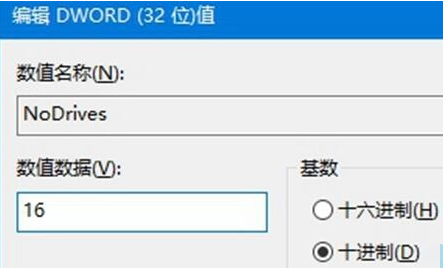
盘符图-9
重启电脑后,打开此电脑,E盘已经消失了
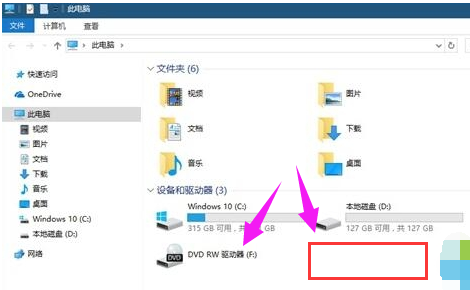
盘符图-10
要进入E盘非常简单,只需在文件资源管理器的地址栏输入:E:\
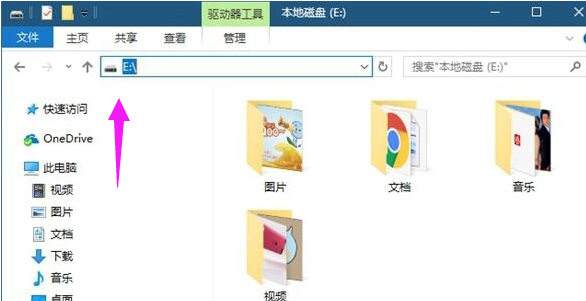
隐藏盘符图-11
如何恢复
以Administrator帐户登录Win10。
在搜索框中搜索并打开regedit,定位到以下位置:
\HKEY_LOCAL_MACHINE\SOFTWARE\Microsoft\Windows\CurrentVersion\Policies\Explorer\
找到名为NoDrives的DWORD(32位)值,双击该值,将其数值数据改为0,然后重启即可。
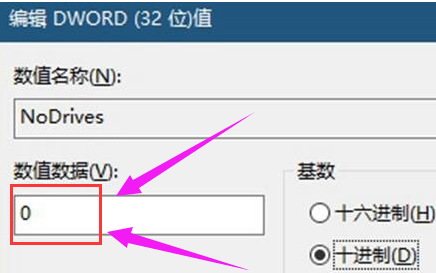
隐藏图-12
以上就是Win10如何隐藏硬盘分区的操作步骤了。
 有用
80
有用
80


 小白系统
小白系统


 1000
1000 1000
1000 1000
1000 1000
1000 1000
1000 1000
1000 1000
1000 1000
1000 1000
1000 1000
1000猜您喜欢
- win10用户管理员权限打开的步骤教程..2021/10/16
- win8双系统win10:实现多版本操作系统的..2023/12/31
- 好的,我为您拟定了一个标题,希望能够..2024/08/26
- 小编详解win10字体模糊怎么办...2018/11/06
- Win10相较于Win8的优势与不同..2023/12/31
- win10新建桌面快捷键是什么2021/10/18
相关推荐
- win10重装系统所需时间2024/01/20
- uefi重装系统win10方法2023/01/07
- 华硕笔记本键盘驱动,小编教你华硕笔记..2018/01/08
- 小编教你win10开机密码怎么设置..2017/10/18
- win10 64位 专业版换主板用不用重装系..2020/12/08
- 现在装Win10系统多少钱?全面解析安装费..2024/08/13




















 关注微信公众号
关注微信公众号





